Žingsnis po žingsnio, kaip naudoti „Android“ automatinio taisymo funkciją (09.15.25)
Automatinis taisymas yra viena iš funkcijų, kurias šiandien turi mobilieji įrenginiai. Tai gali būti didžioji dalis gelbėjimo, bet košmaras netinkamiausiu metu. Bet jei žinote, kaip pritaikyti ir modifikuoti telefono žodyną ir klaviatūrą, galėsite maksimaliai išnaudoti šią funkciją. „Android“ automatinis taisymas priklauso nuo jūsų telefono žodyno. Jis taip pat naudoja unikalų algoritmą, prisimindamas dažniausiai naudojamus žodžius ir padarydamas juos lengvai pasiekiamus vedant tekstą.
Automatinis taisymas „Android“ gali būti labai naudingas tais atvejais, kai nesate tikri dėl žodžio rašybos. arba jūs nesate nusiteikęs rašyti ilgą žodį. Tai gali sukelti nemalonumų, kai bandote įvesti ką nors kita kalba, pavadinimą ar žargoninį žodį, ir tai automatiškai pakeičiama kitu žodžiu. Gali būti nemalonu ištrinti žodį ir vėl įvesti iš naujo. O blogiausia? Kai nepastebėjote, kad automatinis taisymas atliko savo darbą, ir paspaudėte siųsti, kol dar neturėjote galimybės iš naujo įvesti reikiamo žodžio.
Jei norite apsisaugoti nuo įsisiautėjimo, perskaitykite ir įgykite žinių, kad galėtumėte pasinaudoti automatinio taisymo funkcijos pranašumais.
Tvarkykite automatinio taisymo lygį pirmiausia pagal savo skonį. Galite pasirinkti automatinio taisymo lygį, kad jis neveiktų protingiau nei jūs. Atlikite šiuos veiksmus:Kai kuriuose „Android“ įrenginiuose, pavyzdžiui, „Samsung“ telefonuose, galite pasirinkti išjungti automatinį taisymą ir vis tiek gauti pagalbos renkant tekstą ir rašybą. Galite įjungti nuspėjamąjį tekstą ir automatinę rašybos tikrinimo funkciją.
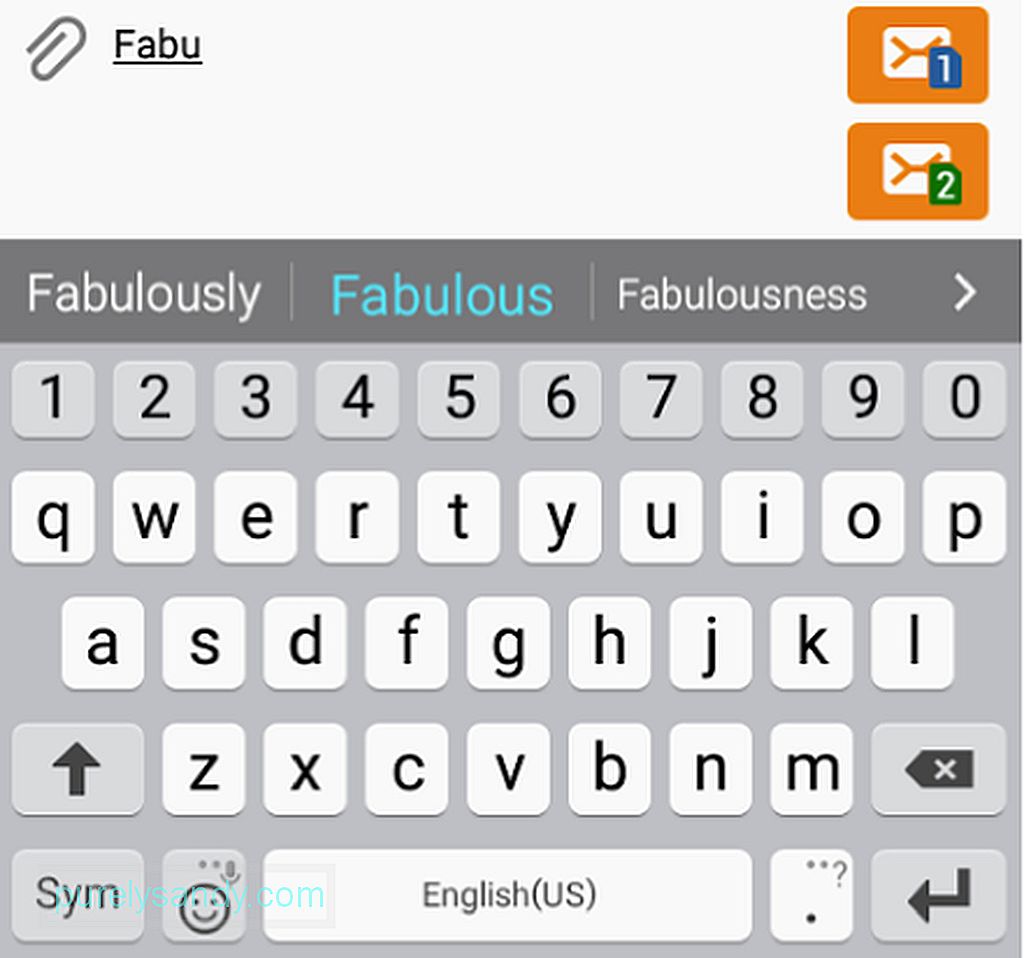
Naudodami nuspėjamąjį tekstą, jums bus pateikti žodžių pasiūlymai, kol vedate tekstą. Galite paliesti žodį, kurį ketinote įvesti, kad nereikėtų jo baigti rašyti.
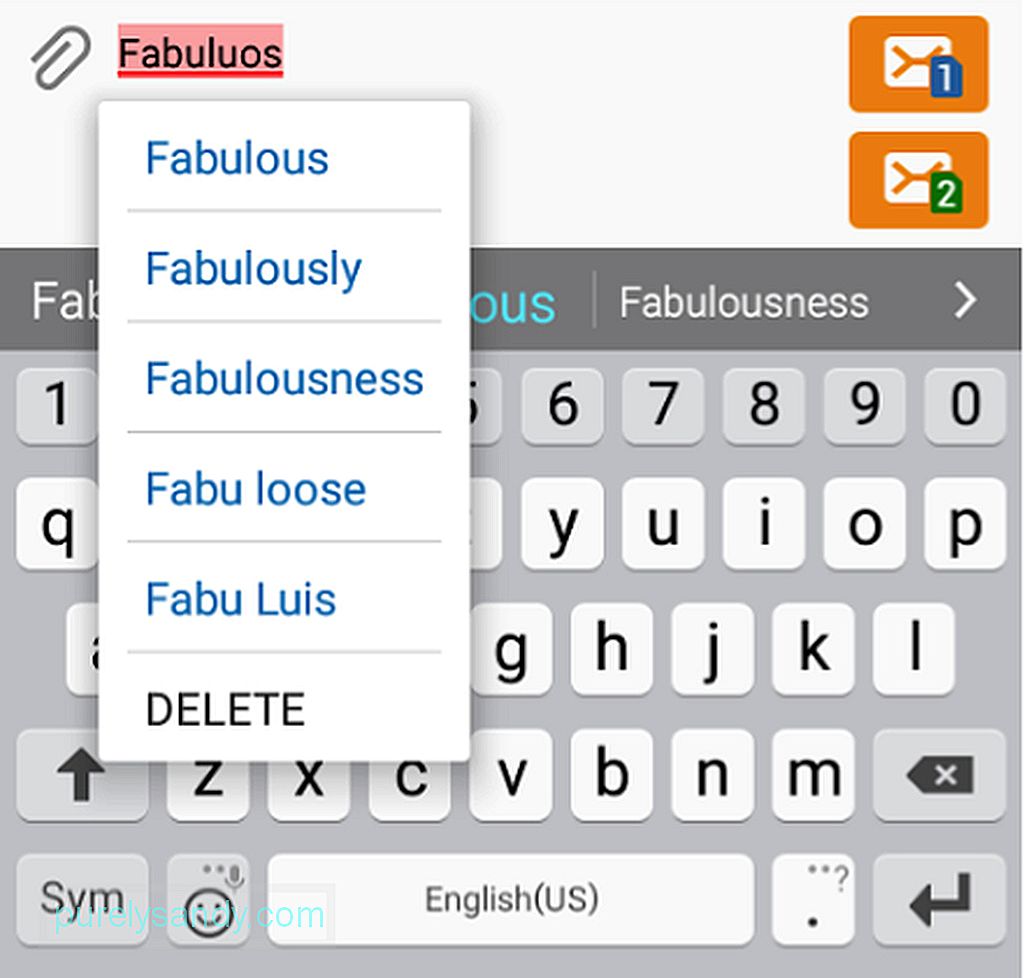
Kita vertus, automatinė rašybos patikra pabrėš rašybos klaidas ir pasiūlys susiję žodžiai. Toliau pateikiami veiksmai, kaip įjungti šias funkcijas:
- „Samsung“ įrenginyje eikite į Nustatymai & gt; Kalba & amp; klaviatūra.
Kalba ir amp; klaviatūra "width =" 640 "height =" 690 "& gt; 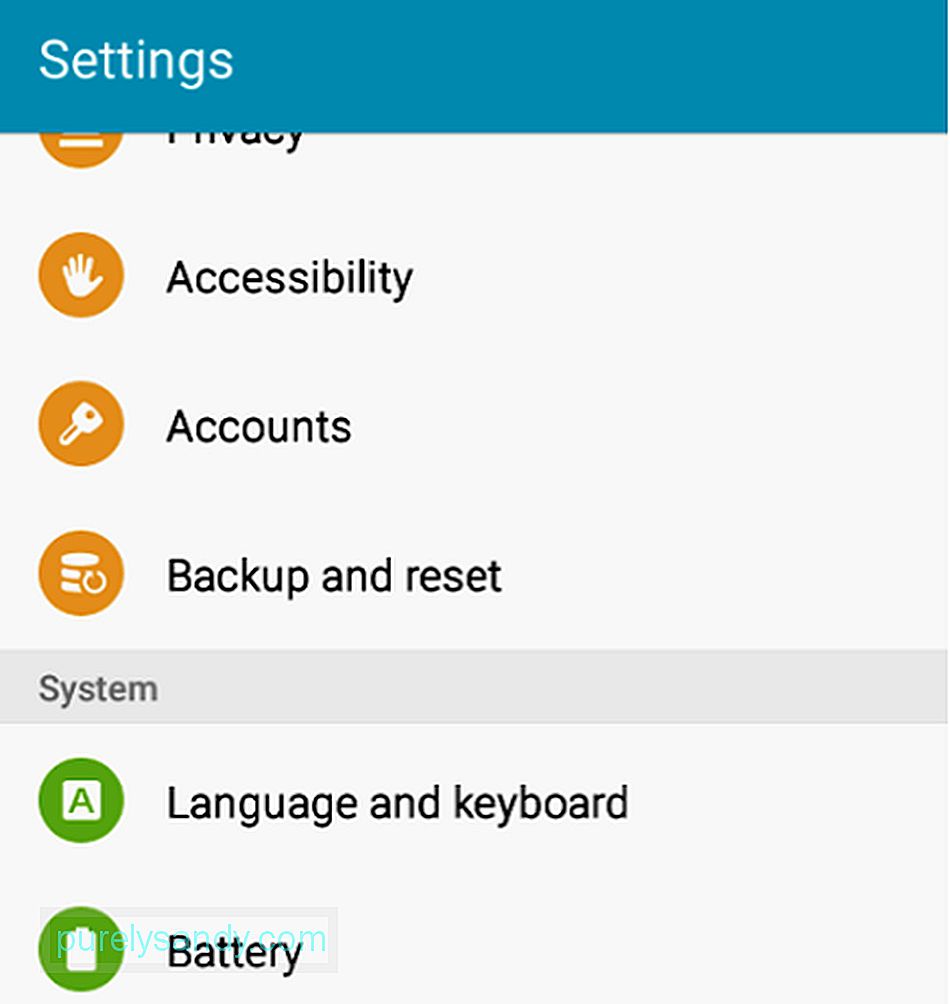 Kalba ir klaviatūra" width = "640" height = "690" & gt;
Kalba ir klaviatūra" width = "640" height = "690" & gt;
- palieskite „Samsung“ klaviatūrą.
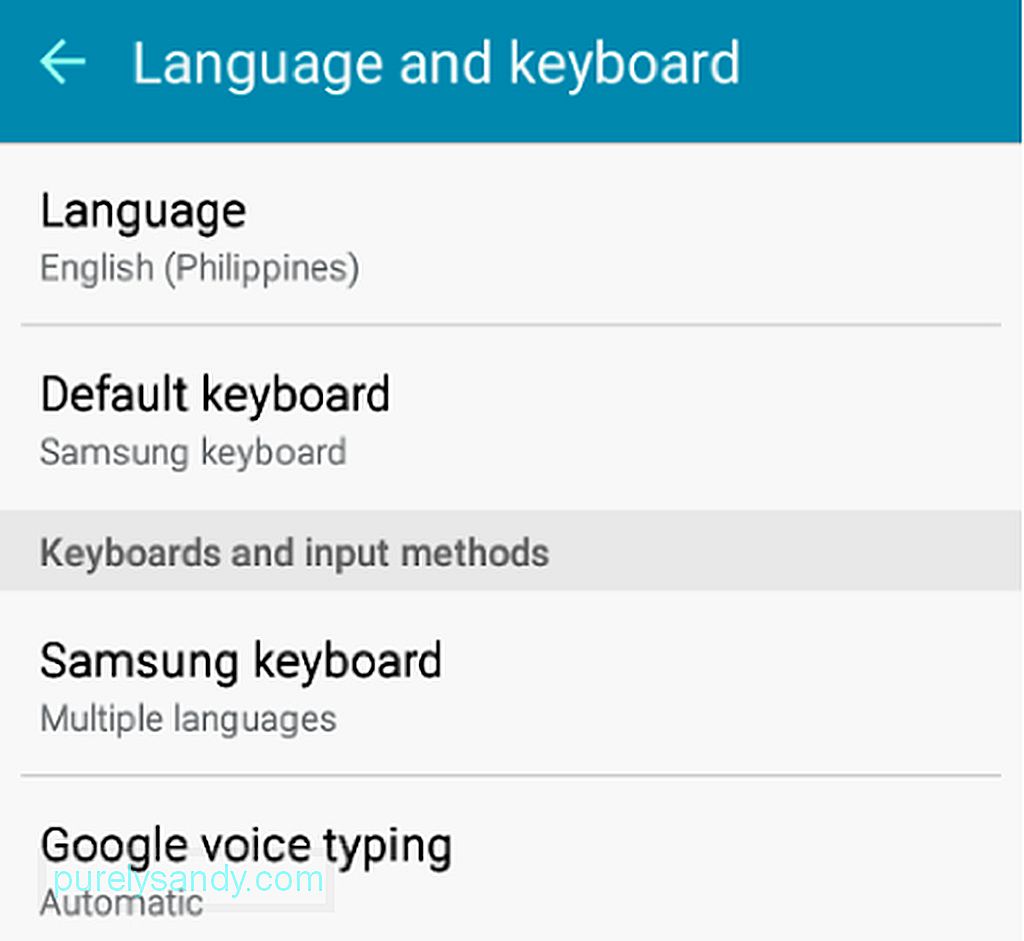
- Raskite nuspėjamą tekstą. Įjunkite jungiklį.
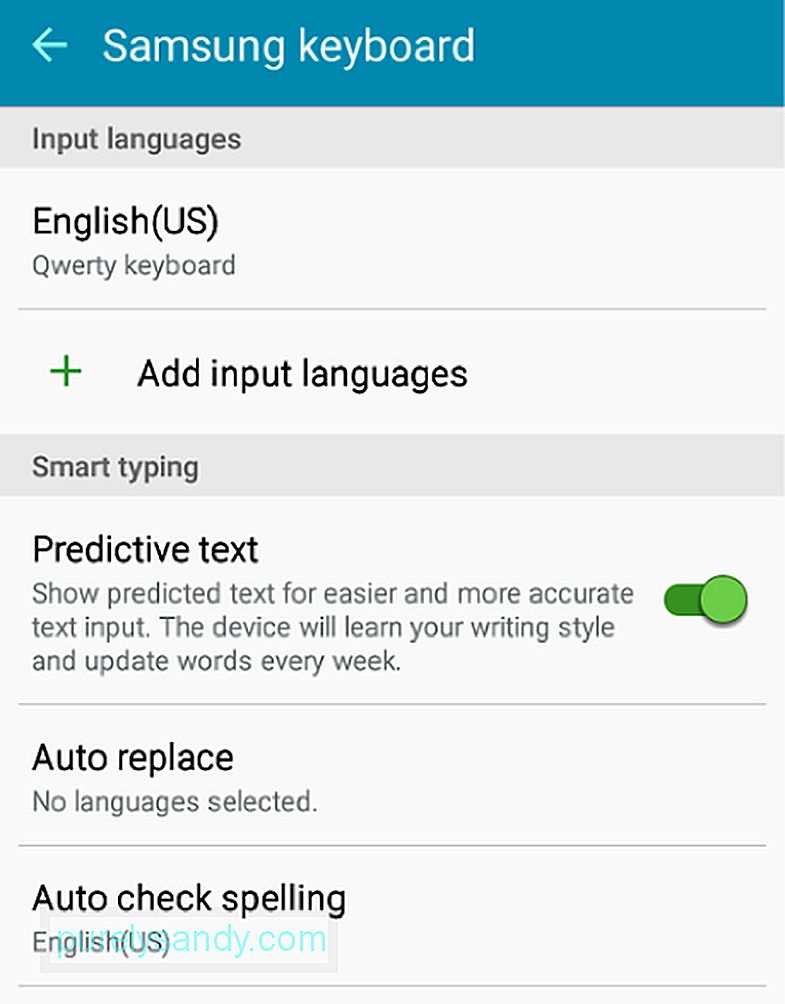
- Norėdami įjungti automatinę rašybos tikrinimo funkciją, palieskite ją, tada įjunkite jungiklį. Jei turite daugiau nei vieną žodyną, pasirinkite, kuriame iš jų funkcija turėtų būti jos pasiūlymai.
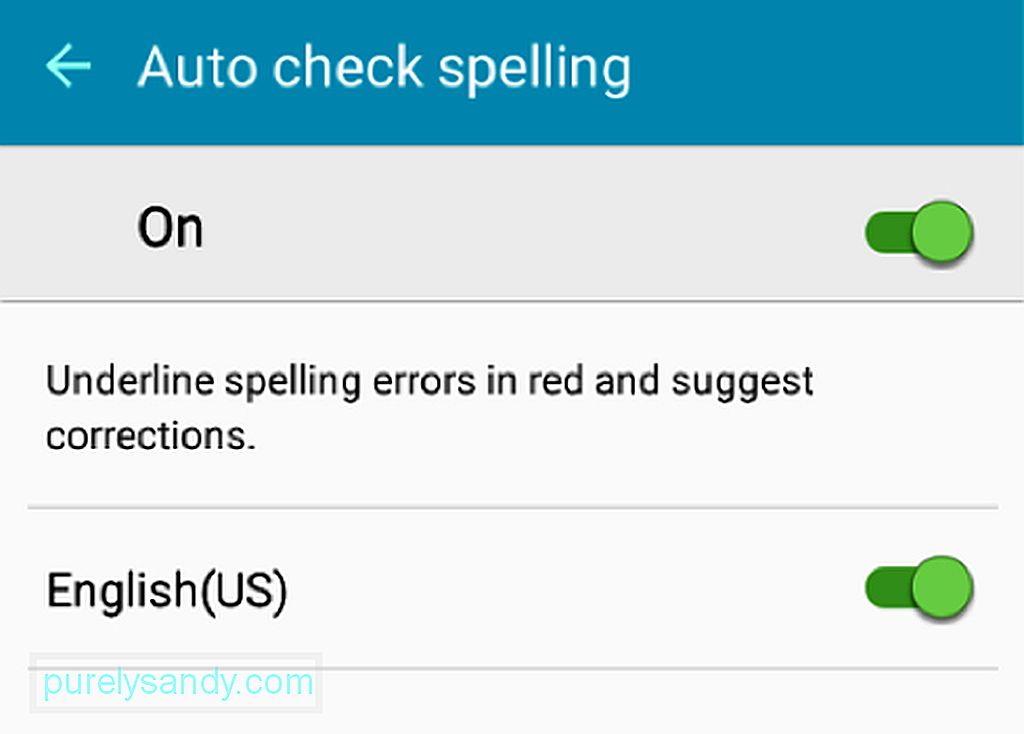
„Samsung“ klaviatūros teksto nuorodų funkcija leidžia jums pridėkite sutrumpinimus ir akronimus kartu su jų reikšmėmis, kad kitą kartą, kai įvesite sparčiuosius klavišus, išplėstas žodis ar akronimas bus parodytas žodžių pasiūlymuose. Tiesiog atlikite šiuos veiksmus:
- Eikite į „Nustatymai“ & gt; Kalba ir klaviatūra & gt; „Samsung“ klaviatūra & gt; Teksto nuorodos.
Kalba ir klaviatūra & gt; „Samsung“ klaviatūra & gt; Teksto spartieji klavišai "width =" 601 "height =" 1024 "& gt; 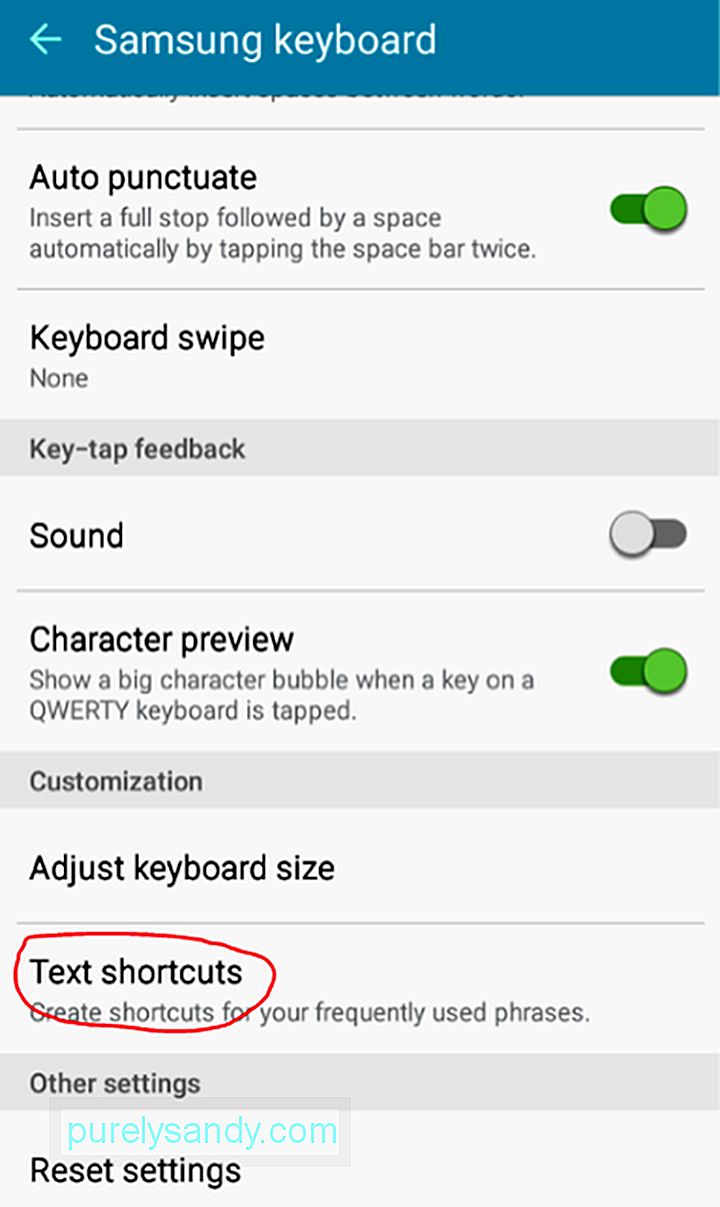 Kalba ir klaviatūra & gt;„ Samsung “klaviatūra & gt; Teksto nuorodos“ width = "601" height = "1024" Palieskite Pridėti.
Kalba ir klaviatūra & gt;„ Samsung “klaviatūra & gt; Teksto nuorodos“ width = "601" height = "1024" Palieskite Pridėti.
Teksto nuorodos "width =" 640 "height =" 355 "& gt; 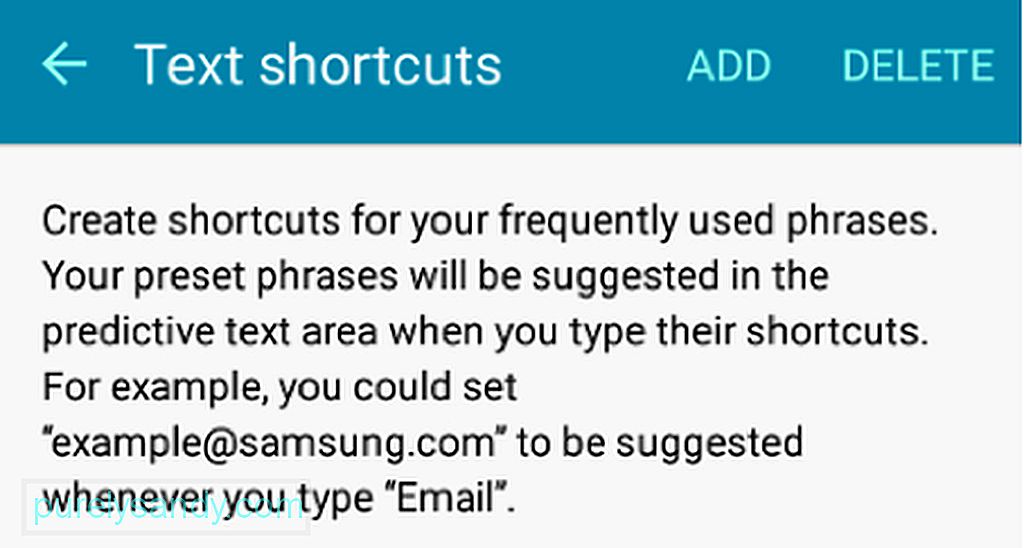 Teksto nuorodos" width = "640" height = "355" & gt;
Teksto nuorodos" width = "640" height = "355" & gt;
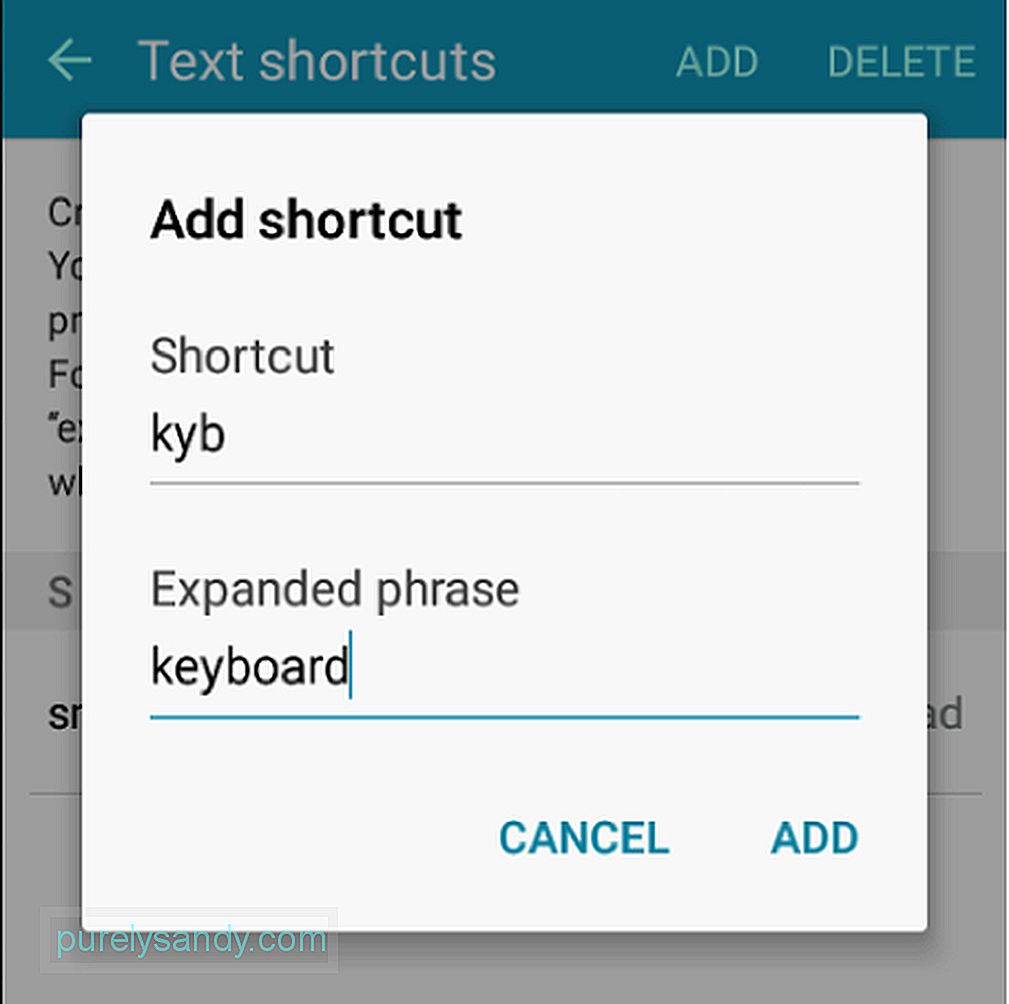
- Dabar galite pabandyti sukurti pranešimą ir įvesti nuorodą, kad pamatytumėte, kaip jis veikia:
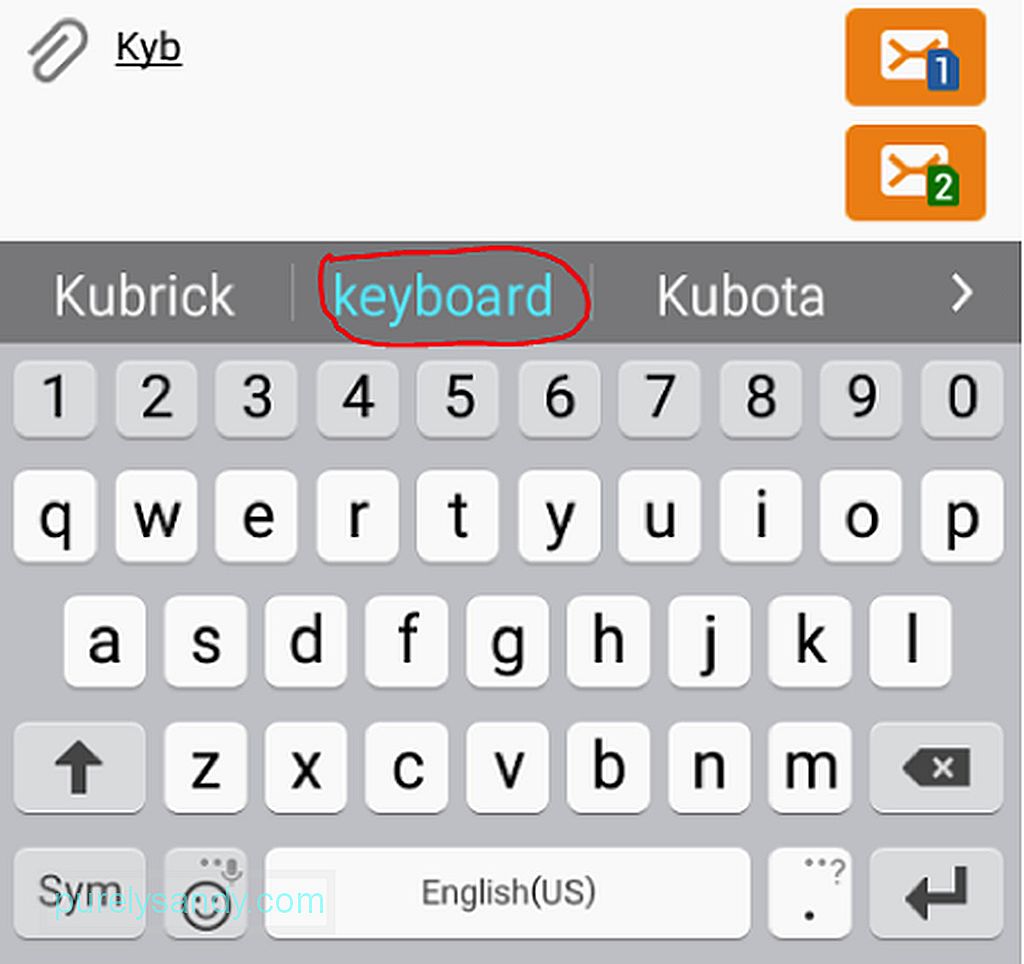
Paprastai automatinis taisymas įjungiamas pagal numatytuosius nustatymus, kai gaunate „Android“ įrenginį. Jei jums nepatinka užbaigti žodžius už jus, atlikite toliau nurodytus veiksmus.
Automatinis taisymas gali būti laikomas plačiai nesuprasta ir neįvertinta „Android“ funkcija. Bet jei jūs tik žinote, kaip tai maksimaliai padidinti ir pritaikyti, galite tai maksimaliai išnaudoti kartu su kitomis savo įrenginio funkcijomis. Norėdami gauti geriausią „Android“ patirtį, taip pat apsvarstykite galimybę naudoti tokias programas kaip „Android Cleaner“ įrankis, kuris gali padėti užtikrinti, kad jūsų įrenginys visą laiką būtų geriausias.
"YouTube" vaizdo įrašas: Žingsnis po žingsnio, kaip naudoti „Android“ automatinio taisymo funkciją
09, 2025

